
ВОПРОС: Как установить сетевой драйвер (и не только) на Windows 7 или 10 без участия интернета?
ОТВЕТ: Это можно сделать только в двух случаях. Первый – у вас есть диск с драйверами. Второй – на некоторых новых ноутбуках (например, на MSI) при первичной загрузки вы увидите отдельный раздел среди жестких дисков, где будет весь пак драйверов. В любом другом случае вам придется искать хорошего знакомого или друга, чтобы скачать дрова с интернета.
Дабы сэкономить ваше время и нервы ещё раз повторюсь – установить драйвер сетевого адаптера, видеокарты без доступа к интернету можно только при наличии программного обеспечения на диске, который у вас уже есть. Не ищите волшебных способов в интернете – их нет! Ну, я вас предупредил…
Далее я расскажу несколько простых способов – как найти правильный драйвер и установить его. В первую очередь зайдите в «Свойства» компьютера и посмотрите разрядность системы (64-х или 32-х) – эта информация нам понадобится при поиске нужного ПО.
Как установить драйвера БЕЗ ИНТЕРНЕТА на компьютер, пк, ноутбук? Для Windows 7, 8, 10, 11!
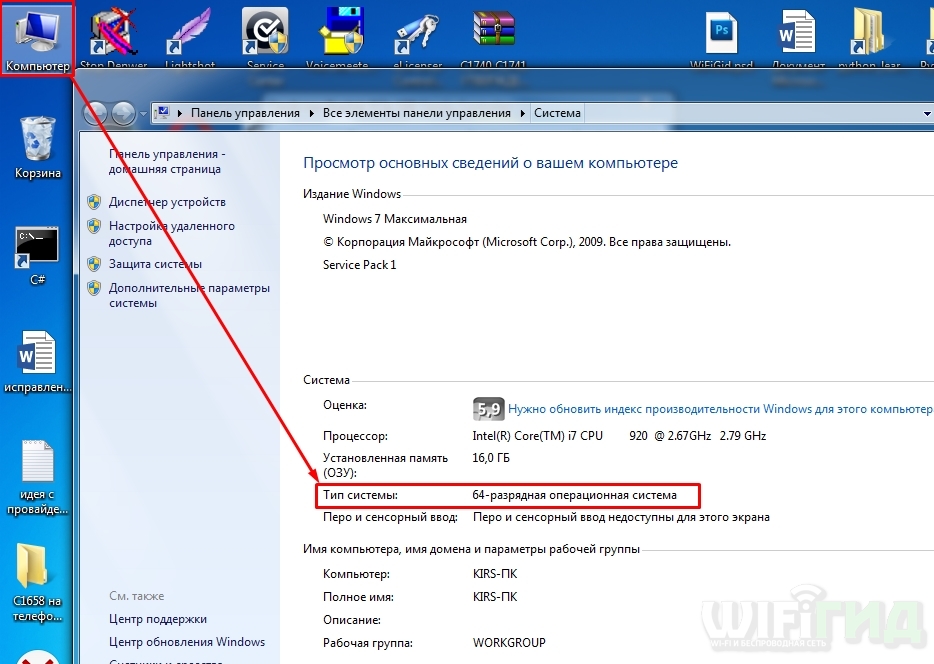
Если у вас будут возникать какие-то вопросы при прочтении инструкции, или будет что-то не получаться, то пишите их в комментариях. Инструкции подходят как для Windows 7 и 10.
Способ 1: Материнская плата
Обновить драйвер сетевой карты (и не только) можно комплексно, скачав с официального сайта, производителя вашей материнки.
- Нам нужно узнать название материнской платы, для этого зайдите в «Командную строку» – введите это название в поисковую строку ОС (семерки или десятки) и запустите приложение.
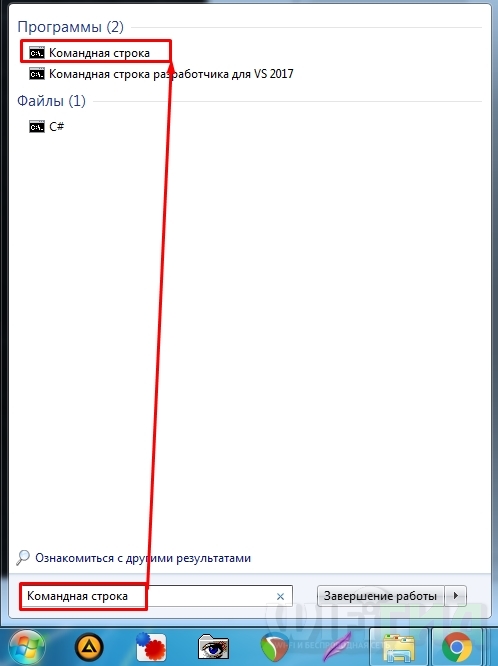
- Вводим две команды:
wmic baseboard get product (модель материнки)
wmic baseboard get Manufacturer (производитель)
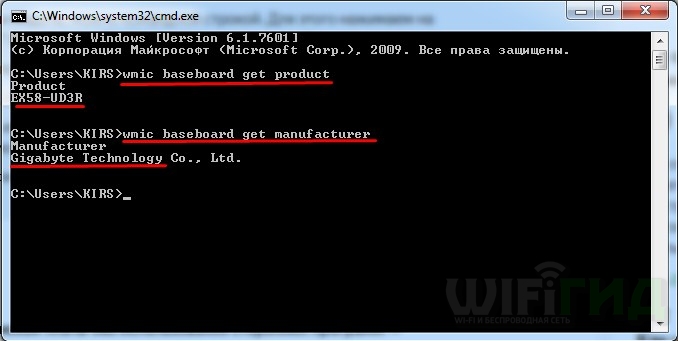
- Вводим название модели и заходим на официальный сайт.

- Теперь нужно перейти на страницу «Поддержки» или «Драйверов». Далее вы можете столкнуться с небольшой проблемой, а именно с аппаратной версией (rev) – ведь их можете быть несколько (как в моем случае). Ревизию можно посмотреть на коробке или на самой материнской плате – название может находиться в любом месте платы, так что тут нужно будет поискать.
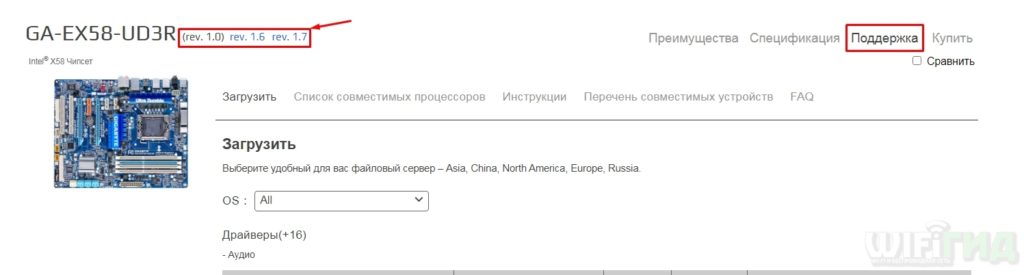
- Теперь нужно будет найти подраздел «LAN». Также не забудьте – что скачивать ПО нужно именно для своей системы и битности.
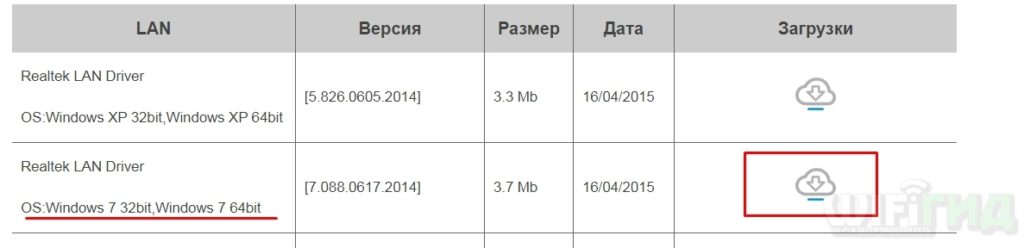
Способ 2: Для ноутбуков
У ноутбуков установить сетевой адаптер и Wi-Fi модуль можно куда проще:
СОВЕТ! Более детальную инструкцию для всех ноутбуков – смотрим тут.
- Сначала нам нужно выяснить полное название ноутбука – эта информация пишется на этикетке под корпусом.
- Далее в интернете в поисковик вбиваем это название и переходим на официальную страницу аппарата.
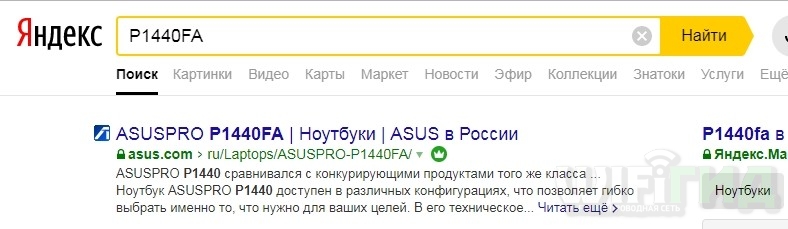
- Второй способ найти ноутбук – это зайти на оф сайт производителя, найти там страницу поддержки с драйверами и вбить в поисковую строку название модели.
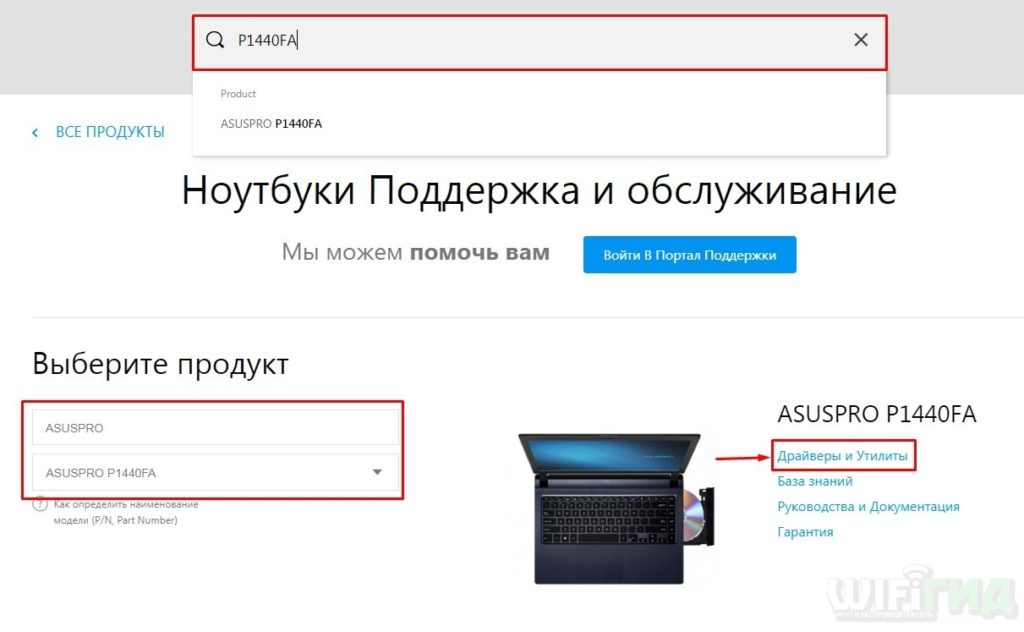
- Далее переходим на страницу с Драйверами и скачиваем все нужное ПО – но лучше скачивать полный пак.
Способ 3: Ручная установка по ID
Установить, найти и скачать драйвер на сетевую карту можно с помощью специального идентификатора.
- Зайдите в свойства компьютера с помощью правой кнопки мыши в Виндовс 7.

- Слева выбираем пункт «Диспетчер устройств».
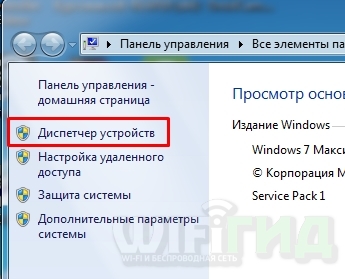
- Теперь вам нужно найти ваш сетевой адаптер и Wi-Fi модуль (если он у вас есть). Обычно оба устройства должны находиться в разделе «Сетевые адаптеры», но они также могут находиться в разделе неустановленных устройств с названием «Другие устройства».
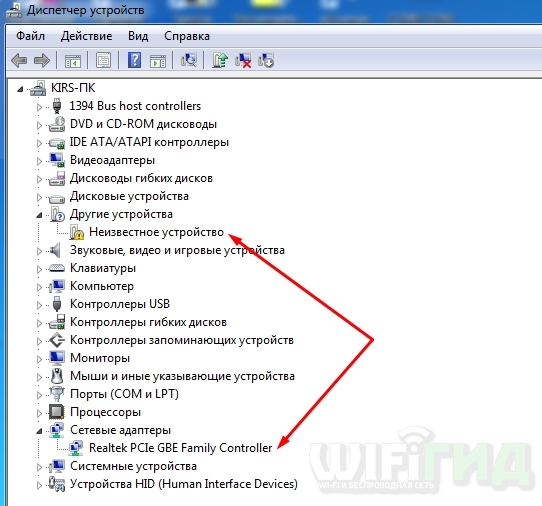
- Зайдите в «Свойства» адаптера и перейдите на вкладку «Сведения». Далее установите «Свойство» как «ИД оборудования» и скопируйте куда-нибудь верхнюю строчку – именно она нам и нужна, для того чтобы найти нужный драйвер.
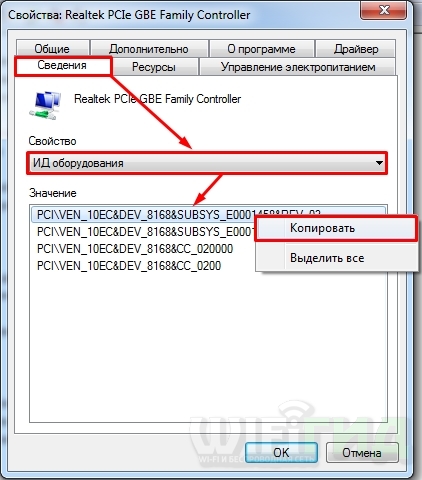
- Теперь нам понадобится интернет – так что идем к знакомому или другу. В поисковик вводим фразу:
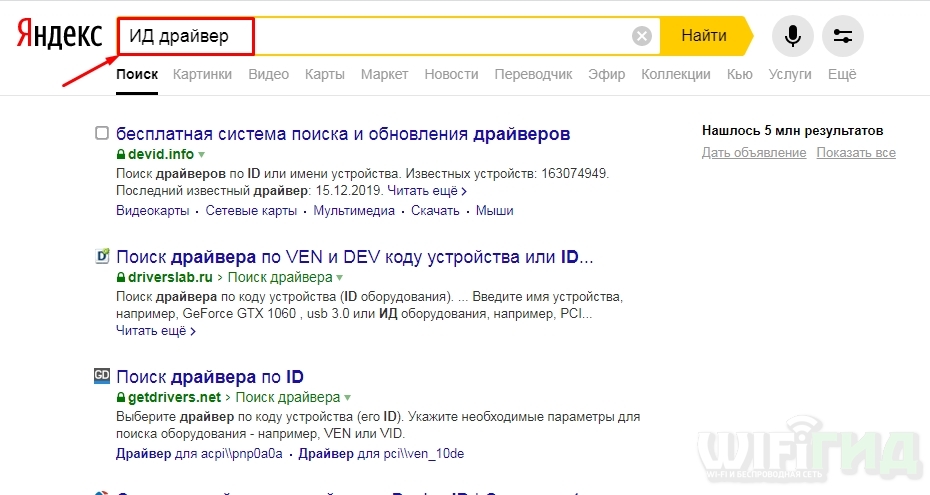
- Далее вы увидите три ссылки, переходите на любой сервис. Я не стал приводить конкретный сайт, так как на одном или другой может быть, а может и не быть драйвера, но чаще он находится сразу. Заходим на любой и в поисковую строку вставляем скопированный ID и нажимаем по кнопке «Искать».
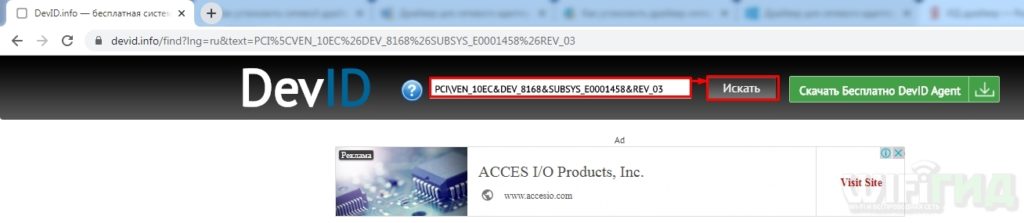
- Вы увидите список драйверов, вам также нужно будет выбрать тип операционной системы, а также её битность – эту информацию можно посмотреть в «Свойствах компьютера» в строке «Тип системы». Далее просто скачиваем последнюю версию – смотрите по дате или по номеру.
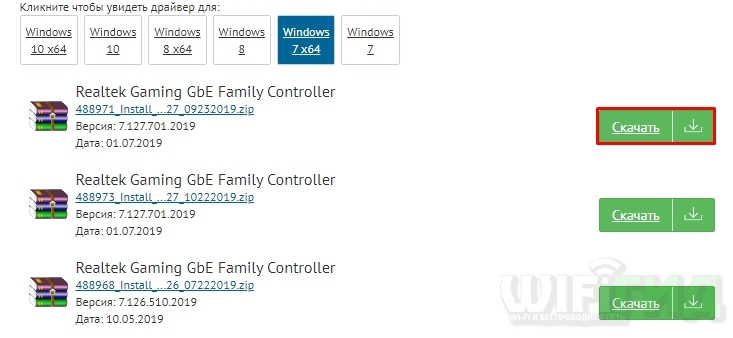
Способ 4: Программа для установки драйверов
Если вы запутались с прошлыми способами, то можете использовать специальные программные паки типа «DriverPack Solution» или «Driver Booster Free». Покажу на примере DPS:
- Зайдите на официальный сайт.
- Переходим на вкладку «Сисадминам».

- Скачиваем «DriverPack Offline Network»
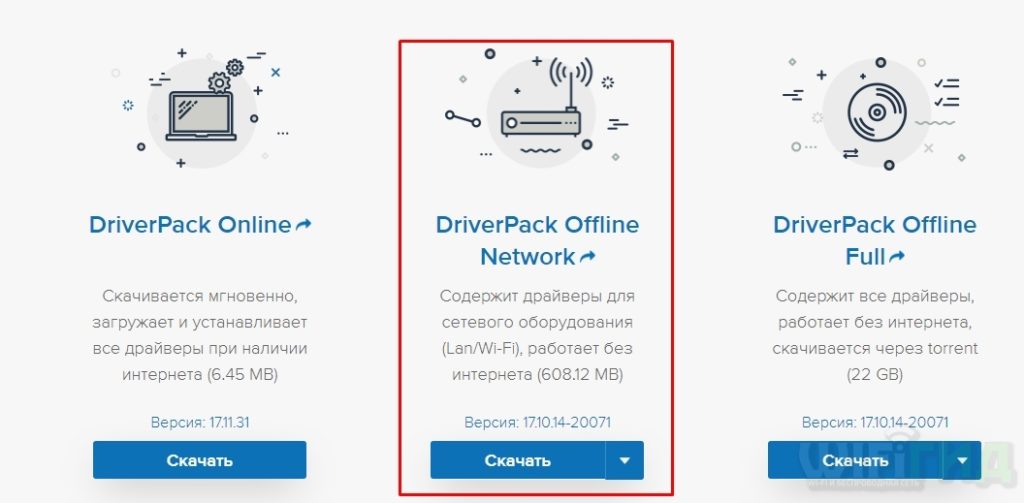
Далее просто запускаем установщик.
ВНИМАНИЕ! Многие спросят: а почему ты не поставил это способ первым, ведь он такой простой? – все дело в том, что он имеет ряд минусов. Во-первых, вы таким образом скачиваете огромное множество всех возможных дров не только драйвер для вашего сетевого адаптера. Если же вам нужны также драйвера для видеокарты и материнской платы, то придется скачать достаточно много гигов. Во-вторых, при установке таким образом устанавливается кучу всякого хлама, который замусоривает комп – так что будьте готовы потом лезть в раздел «Программы и компоненты» (находим в «Пуск» – «Панель управления») и удалять это все вручную (не забудьте это сделать после установки).
Что делать если в архиве нет exe (запускаемого) файла?
Может скачаться: файл архив – его надо разархивировать; exe файл – его просто запускаем на компе; а также папка или архив с непонятными файлами (cat, inf, sys или DIY).
В общем если в папке нет exe файла, то для установки такого драйвера можно нажать правой кнопкой по файлу с расширением «inf» и далее выбрать «Установить». Если такой кнопки нет, то заходим в «Диспетчер устройств» – далее выбираем «Обновить драйвер» нашего адаптера.
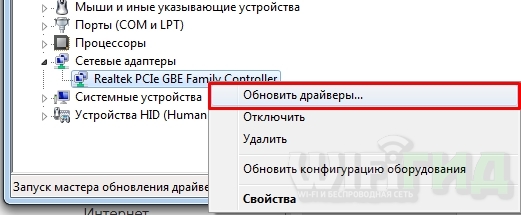
Выбираем второй пункт.
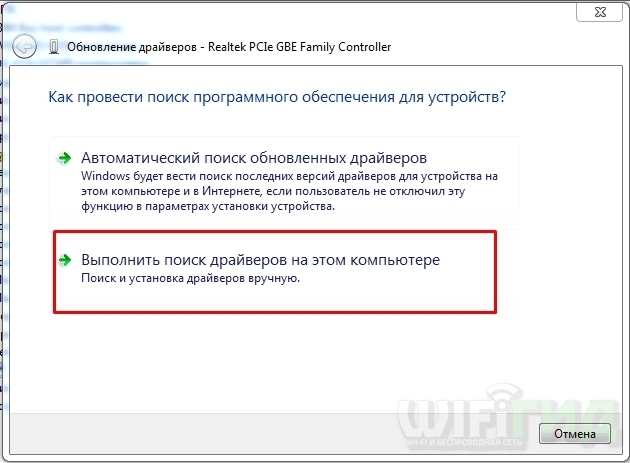
Нужно теперь нажать по кнопке «Обзор» и выбрать нашу папку с драйвером.
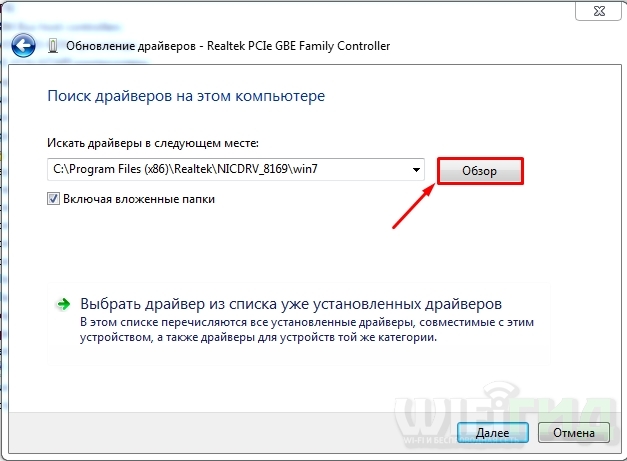
Нажимаем «Далее» и действуем согласно инструкциям.
Источник: wifigid.ru
Автоматическая установка драйверов без интернета на windows 7
Обновление драйверов без интернета — DriverPack Solution 17.10.14 Полная версия (DP 20032)

Обновление драйверов без интернета — DriverPack Solution 17.10.14 Полная версия (DP 20032)

 DriverPack Solution — это самая популярная программа для автоматической установки, обновления и поиска драйверов. Это универсальный менеджер установки драйверов для всех версий Windows. В отличие от встроенной в Windows 7 функции обновления драйверов, этой программой можно пользоваться даже без наличия Интернета и для поиска/установки драйверов не только на устройства популярных вендеров (как в случае с Windows Update). Системные требования:
DriverPack Solution — это самая популярная программа для автоматической установки, обновления и поиска драйверов. Это универсальный менеджер установки драйверов для всех версий Windows. В отличие от встроенной в Windows 7 функции обновления драйверов, этой программой можно пользоваться даже без наличия Интернета и для поиска/установки драйверов не только на устройства популярных вендеров (как в случае с Windows Update). Системные требования:
Windows XP, Vista, 7, 8, 8.1, 10 (32bit-64bit)
Торрент Обновление драйверов без интернета — DriverPack Solution 17.10.14 Полная версия (DP 20032) подробно:
Программу используют:
· домашние компьютерные пользователи
· системные администраторы
· компьютерные мастера
· сервис-центры по ремонту компьютеров
· и другие люди, которые часто сталкиваются с установкой/переустановкой Windows Плюсы в использовании программы:
· интерфейс, дружелюбный и интуитивно понятный
· интеллектуальная технология классификации драйверов
· несколько режимов установки (для профессионала, для начинающего пользователя)
· многоязычность (не требует лингвистических познаний и усилий): английский, русский, украинский, немецкий, французский, итальянский, испанский, турецкий, азербайджанский, голландский, литовский
· проверка доступности новых версий программы (возможность быстрого и бесплатного обновления) Функциональные возможности DriverPack Solution 17:
· эффективный и быстрый поиск драйверов
· установка драйверов на практически любой компьютер, всего за несколько минут
· проведение «даунгрейда» с Windows Vista на Windows XP (даже если производитель не разместил на своем сайте драйвера под Windows XP)
· поиск и загрузка недостающего драйвера из Интернета, по заданным параметрам применения драйвера
· быстрое обновление существующего набора установленных драйверов до более актуальных версий
· помощь в создании и использовании собственных баз драйверов Основные возможности:
· Работа с любыми пакетами драйверов (архивы 7z, zip), для любых ОС начиная с Windows XP
· Работа как под 32 разрядной, так и под 64 разрядной
· Возможность групповой и выборочной установки драйверов
· Умение обрабатывать файлы finish в пакетах Bashrat’а
· Прозрачная настройка программы (все параметры изменяются через настройки). Все настройки хранятся в одном ini-файле
· Быстрое создание базы драйверов (также возможность создать всех БД одной кнопкой)
· Дружелюбный и отзывчивый интерфейс
· Просмотр списка устройств для локального ПК
· Просмотр дазы драйверов для пакета драйверов
· Возможность работать с любого носителя
· Возможность добавлять и запускать из интерфейса программы дополнительные утилиты (для добавления воспользуйтесь меню настройки-параметры – дополнительные утилиты). Т.е в какой то мере может использоваться как авторан для ваших сборников
· Проверка обновлений программы через интернет
· Возможность тихой установки
· Мультиязычный интерфейс Преимущества программы:
Доступность
Программа является свободной.
Более того, в отличие от других «бесплатных» или условно бесплатных программ, ее можно скачать (заказать на дисках), без дополнительных действий: ввода ключей, кодов, паролей. Установленная полная версия программы работает корректно и не требует от пользователя дополнительных (зачастую весьма утомительных) действий по, например, активации этой версии программы.
Установка
Просто, быстро, безопасно.
Установленная программа не повлияет негативно на работу других приложений и системы в целом. Возможность выбора режимов (пакетов) установки позволяет работать с ней пользователям различных уровней подготовки.
Использование
Экономия времени на самостоятельном поиске и установке (переустановке) драйверов.
Уверенность пользователя в корректной работе системы, с новыми драйверами.
Обновления
Возможность автоматического поиска и установки новых версий драйверов и полезных утилит.
Результат
Экономия времени, сил, денег и прочих ресурсов.
Эффективная работа компьютера, системы, отсутствие проблем при установке нового оборудования, повышение производительности работы уже установленного оборудования. Изменения в версии 17.10.14 (DP 20032):
Обновлены драйвер паки до версии 20032
Ускорение установки более чем в 2 раза
Ускорение запуска и работы приложения
Список поддерживаемых языков. Добавлены новые языки: арабский, болгарский, чешский, немецкий, английский, испанский, эстонский, французский, венгерский, армянский, итальянский, грузинский, голландский, польский, португальский, русский, албанский, турецкий, вьетнамский, китайский.
Определение точной модели ноутбука и установка подходящих драйверных утилит
Новые элементы управления окном приложения
Разработан новый механизм индексации драйверов, который позволяет реализовать гораздо более точный механизм подбора драйверов
Разработан новый механизм установки: теперь драйверы загружаются / распаковываются и устанавливаются в несколько потоков и в определенном порядке, чтобы гарантировать правильную установку и запуск.
В начале каждой установки DriverPack автоматически создает точку восстановления Windows
Переработаны драйвер-паки, что позволило повысить скорость загрузки и распаковки драйверов
Все файлы и драйверы теперь подписаны новой цифровой подписи SHA1 и SHA2
много исправлений и улучшений. Входящие в состав сборника драйвер-паки:


Примечание:
Для получения рабочей копии программы DriverPack Offline необходимо распаковать архив DriverPack_XXX.7z в текущую папку.
Вот содержимое папки, которое вы должны получить в результате:
bin
catalog
drivers
index
programs
DriverPack.exe
Скриншоты Обновление драйверов без интернета — DriverPack Solution 17.10.14 Полная версия (DP 20032) торрент: Источник
Как установить драйвера без интернета за 5 минут
ВОПРОС: Как установить сетевой драйвер (и не только) на Windows 7 или 10 без участия интернета?
ОТВЕТ: Это можно сделать только в двух случаях. Первый – у вас есть диск с драйверами. Второй – на некоторых новых ноутбуках (например, на MSI) при первичной загрузки вы увидите отдельный раздел среди жестких дисков, где будет весь пак драйверов. В любом другом случае вам придется искать хорошего знакомого или друга, чтобы скачать дрова с интернета.
Дабы сэкономить ваше время и нервы ещё раз повторюсь – установить драйвер сетевого адаптера, видеокарты без доступа к интернету можно только при наличии программного обеспечения на диске, который у вас уже есть. Не ищите волшебных способов в интернете – их нет! Ну, я вас предупредил…
Далее я расскажу несколько простых способов – как найти правильный драйвер и установить его. В первую очередь зайдите в «Свойства» компьютера и посмотрите разрядность системы (64-х или 32-х) – эта информация нам понадобится при поиске нужного ПО. Если у вас будут возникать какие-то вопросы при прочтении инструкции, или будет что-то не получаться, то пишите их в комментариях. Инструкции подходят как для Windows 7 и 10.
Способ 1: Материнская плата
Обновить драйвер сетевой карты (и не только) можно комплексно, скачав с официального сайта, производителя вашей материнки.
- Нам нужно узнать название материнской платы, для этого зайдите в «Командную строку» – введите это название в поисковую строку ОС (семерки или десятки) и запустите приложение.
wmic baseboard get product (модель материнки)
wmic baseboard get Manufacturer (производитель)
- Вводим название модели и заходим на официальный сайт.
- Теперь нужно перейти на страницу «Поддержки» или «Драйверов». Далее вы можете столкнуться с небольшой проблемой, а именно с аппаратной версией (rev) – ведь их можете быть несколько (как в моем случае). Ревизию можно посмотреть на коробке или на самой материнской плате – название может находиться в любом месте платы, так что тут нужно будет поискать.
- Теперь нужно будет найти подраздел «LAN». Также не забудьте – что скачивать ПО нужно именно для своей системы и битности.
Способ 2: Для ноутбуков
У ноутбуков установить сетевой адаптер и Wi-Fi модуль можно куда проще:
СОВЕТ! Более детальную инструкцию для всех ноутбуков – смотрим тут.
- Сначала нам нужно выяснить полное название ноутбука – эта информация пишется на этикетке под корпусом.
- Далее в интернете в поисковик вбиваем это название и переходим на официальную страницу аппарата.
- Второй способ найти ноутбук – это зайти на оф сайт производителя, найти там страницу поддержки с драйверами и вбить в поисковую строку название модели.
- Далее переходим на страницу с Драйверами и скачиваем все нужное ПО – но лучше скачивать полный пак.
Способ 3: Ручная установка по ID
Установить, найти и скачать драйвер на сетевую карту можно с помощью специального идентификатора.
- Зайдите в свойства компьютера с помощью правой кнопки мыши в Виндовс 7.
- Слева выбираем пункт «Диспетчер устройств».
- Теперь вам нужно найти ваш сетевой адаптер и Wi-Fi модуль (если он у вас есть). Обычно оба устройства должны находиться в разделе «Сетевые адаптеры», но они также могут находиться в разделе неустановленных устройств с названием «Другие устройства».
- Зайдите в «Свойства» адаптера и перейдите на вкладку «Сведения». Далее установите «Свойство» как «ИД оборудования» и скопируйте куда-нибудь верхнюю строчку – именно она нам и нужна, для того чтобы найти нужный драйвер.
- Теперь нам понадобится интернет – так что идем к знакомому или другу. В поисковик вводим фразу:
- Далее вы увидите три ссылки, переходите на любой сервис. Я не стал приводить конкретный сайт, так как на одном или другой может быть, а может и не быть драйвера, но чаще он находится сразу. Заходим на любой и в поисковую строку вставляем скопированный ID и нажимаем по кнопке «Искать».
- Вы увидите список драйверов, вам также нужно будет выбрать тип операционной системы, а также её битность – эту информацию можно посмотреть в «Свойствах компьютера» в строке «Тип системы». Далее просто скачиваем последнюю версию – смотрите по дате или по номеру.
Способ 4: Программа для установки драйверов
Если вы запутались с прошлыми способами, то можете использовать специальные программные паки типа «DriverPack Solution» или «Driver Booster Free». Покажу на примере DPS:
- Зайдите на официальный сайт.
- Переходим на вкладку «Сисадминам».
- Скачиваем «DriverPack Offline Network»
Далее просто запускаем установщик.
ВНИМАНИЕ! Многие спросят: а почему ты не поставил это способ первым, ведь он такой простой? – все дело в том, что он имеет ряд минусов. Во-первых, вы таким образом скачиваете огромное множество всех возможных дров не только драйвер для вашего сетевого адаптера. Если же вам нужны также драйвера для видеокарты и материнской платы, то придется скачать достаточно много гигов. Во-вторых, при установке таким образом устанавливается кучу всякого хлама, который замусоривает комп – так что будьте готовы потом лезть в раздел «Программы и компоненты» (находим в «Пуск» – «Панель управления») и удалять это все вручную (не забудьте это сделать после установки).
Что делать если в архиве нет exe (запускаемого) файла?
Может скачаться: файл архив – его надо разархивировать; exe файл – его просто запускаем на компе; а также папка или архив с непонятными файлами (cat, inf, sys или DIY).
В общем если в папке нет exe файла, то для установки такого драйвера можно нажать правой кнопкой по файлу с расширением «inf» и далее выбрать «Установить». Если такой кнопки нет, то заходим в «Диспетчер устройств» – далее выбираем «Обновить драйвер» нашего адаптера.
Выбираем второй пункт.
Нужно теперь нажать по кнопке «Обзор» и выбрать нашу папку с драйвером.
Нажимаем «Далее» и действуем согласно инструкциям.
Автоматическая установка драйверов на Windows 7, 8, 10 и XP с программой DriverPack Solution
Приветствую вас, дорогие читатели! В этой статье мы продолжим освещать недавно поднятую тему, которая звучит таким образом: автоматическая установка драйверов на Windows 7, 8, 10 и даже XP.
А поможет нам в этом, казалось бы непростом деле, очень популярная и действительно стоящая программа DriverPack Solution. Если помните, то совсем недавно мы рассматривали ее вариант работающий только через интернет.
Где скачать программу для автоматической установки драйверов
Как грамотно пользоваться программой для установки драйверов
А сейчас, уважаемые дамы и господа, мы будем подробно обозревать вариант вышеназванного приложения, способный работать и без Сети. Ну то есть как, все равно его надо будет один раз скачать, а затем уже можно пользоваться.
И надо сказать, что использовать программу действительно очень легко:
Если вы вдруг не знаете как правильно качать с торренты, то можете ознакомиться вот с этой статьей , в которой все подробно рассказано и показано. Так, после того как наш большой файл приложения будет скачан на компьютер, можно сказать, что дело сделано. Теперь будем просто пользоваться и наслаждаться.
Единственный нюанс, на который стоит обратить внимание, это расширение ISO скачанного архива:
Но если вы используйте операционную систему Windows 8 либо 10, то проблем не возникнет. В случае же «семерки» либо «XPюшки», необходимо установить дополнительный софт , который позволит полноценно работать с таким типом расширения.
Ну а мы тем временем, переходим непосредственно к запуску DriverPack Solution:
И надо сказать, что функционал этой оффлайн-версии точно такой же, как и онлайновой (ссылка в начале статьи). Сразу происходит автоматическое сканирование системы и предлагается установка драйверов на автопилоте:
Но автор так делать настоятельно не рекомендует. Лучше нажать внизу экрана кнопку «Режима эксперта»:
И в открывшемся окне посмотреть, какие драйвера нужно установить, а какие предлагаются только для обновления, так как вышли их новые версии:
Также обращаем внимание на тот факт, что приложение втихую пытается инсталлировать в систему еще какие-то дополнительные программы. Нам они не нужны, поэтому переходим на вкладку «Софт»:
И в открывшемся списке сразу снимаем галки. Хотя, может что-то здесь вам и приглянется.
Если вернуться теперь в раздел «Драйверы» и спуститься в самый низ списка, то можно увидеть дополнительный пункт «Утилиты», которые тоже хотят установиться автоматически, без нашего спроса:
На этом моменте все хитрости от разработчиков DriverPack Solution заканчиваются. Поэтому сейчас можно смело жать кнопку «Установить драйверы» и просто дожидаться завершения процесса автоматической установки.
Также помним, что в программе есть такая очень полезная опция, как создание резервной копии драйверов, которая может сильно помочь в случае чего:
А на этом шаге, друзья мои, наша с вами автоматическая установка драйверов на Windows 7, 8, 10 и XP подошла к завершению. Если остались вопросы, смело задавайте их в комментариях к статье.
Источник: onecomp.ru
Как установить драйвера на ноутбук без интернета

После переустановки ОС на персональном компьютере или ноутбуке многие сталкиваются с отсутствием драйверов. Если есть подключение к сети Internet, установить их легко. Намного сложнее сделать это, когда нет доступа к сети. Чтобы проблем не было, надо заранее разобраться, как установить драйвера на ноутбук без интернета и что для этого сделать.

Как поставить драйвер адаптера на Windows 7 без интернета: установка с диска
Если на персональном компьютере нет подключения к Internet, значит ПО сетевой карты не было установлено. Некоторые считают, что без доступа к глобальной сети, поставить его невозможно. Однако на самом деле это далеко не так и есть проверенный способ, с помощью которого можно поставить ПО на ПК. Речь идет об использовании специального CD или DVD диска, который идет в комплекте с материнской платой.
Чтобы поставить «дрова», используя этот способ, необходимо:
- Установить диск в дисковод.
- Дождаться, пока на экране появится окошко с установщиком.
- Следовать инструкции на экране.
- Перезагрузить персональный компьютер.
После того как установка драйверов без интернета будет завершена и ПК перезагрузится, сетевой адаптер должен заработать.
Как выяснить, что за сетевая карта установлена в системе

Иногда прежде чем установить или обновить ПО, необходимо выяснить, какая сетевая карта стоит в устройстве. Для этого необходимо:
- Щелкнуть ПКМ по ярлыку «Мой компьютер». Он должен находиться на рабочем столе.
- Перейти в «Свойства системы».
- В открывшемся окне щелкнуть по надписи «Диспетчер устройств», которая расположена на панели слева.
- В разделе «Сетевые адаптеры» найти нужное устройство. Чаще всего оно называется Network Adapter.
- Зайти в свойства устройства.
- В появившемся окошке открыть раздел «Сведения». Он располагается в верхней части окна.
- Из перечня свойств выбрать «ИД оборудования».
После этого на экране появится код адаптера, с помощью которого можно найти нужный драйвер.
Где и как найти нужный драйвер

Перед тем как устанавливать драйвера на «семерке» или Windows 10, необходимо ознакомиться с тем, как и где их искать. Есть несколько распространенных способов поиска:
- Использование кода оборудования. Найденный в Диспетчере задач код, можно ввести в любую поисковую систему. Таким образом удастся отыскать страницы в интернете, где можно будет бесплатно скачать драйвера.
- Официальный сайт производителя материнской платы. Это наиболее простой способ найти программное обеспечение, нужное для нормального функционирования адаптера. На сайте производителя можно найти весь необходимый софт.
- Использование специального ПО. Есть программы, которые автоматически ищут и устанавливают драйвера на персональные компьютеры.
Дополнительная информация! Рекомендуется ставить драйвера с официальных сайтов. Дело в том, что на таких ресурсах загружено ПО, которое было создано под определенную модель материнской платы или ноутбука. С непроверенных источников лучше ничего не скачивать, чтобы не столкнуться с вредоносным ПО.
Установка вручную с помощью Driver Pack Solution
Установка драйверов без интернета на Виндовс 7 осуществляется только при помощи диска или флешки. Однако если есть доступ к глобальной сети, можно воспользоваться специальными программами. Особой популярностью пользуется софт Driver Pack Solution. Чтобы им воспользоваться, необходимо выполнить такие действия:
- Зайти на официальный сайт программы и установить софт на ПК.
- Дождаться, пока утилита автоматически просканирует систему. Сразу же после запуска DPS определит, какое ПО нуждается в обновлении и предложит сделать переустановку.
- Перейти в «Режим эксперта». Это делается, чтобы можно было самостоятельно настроить процесс установки.
- В появившемся окне отметить перечень ПО, которое надо обновить.
- Нажать на зеленую кнопку «Установить».
Когда установка завершится, необходимо перезагрузить систему. При необходимости можно запустить Driver Pack Solution и повторно просканировать систему, чтобы проверить, обновилось ли программное обеспечение.
Использование Driver Updater от Carambis

Стоит отметить, что Driver Pack Solution далеко не единственная программа, с помощью которой можно установить драйвера. Есть еще один популярный софт, обладающий таким же функционалом. Речь идет о Driver Updater от Carambis. Для установки ПО, используя это приложение, необходимо сделать следующее:
- Перейти на официальный сайт софта и загрузить оттуда программу.
- Запустить Driver Updater на ПК или ноуте.
- Дождаться окончания сканирования. Если оно не началось автоматически, надо нажать на кнопку «Сканировать». Данная процедура проводится для определения устаревших драйверов.
- Выбрать ПО, которое надо обновить. После окончания сканирования пользователь может самостоятельно выбрать, что именно следует обновить или установить.
Важно! Проводить сканирование необходимо регулярно. Это поможет своевременно выявлять устаревшие версии драйверов и при необходимости обновлять их.
Скачивание драйвера посредством другого ПК

Если дома есть второй ПК с доступом к интернету, можно воспользоваться им для скачивания ПО. С его помощью можно загрузить с официального сайта установочные файлы и переместить их на другой компьютер без доступа к Internet. Сделать это можно используя LAN сети или обычную ЮСБ флешку, которая есть практически у каждого.
Установка при помощи USB флешки
Многих интересует, как установить драйвер для сетевого адаптера Windows 7 без интернета при помощи флешки. На самом деле в этом нет ничего сложного. Делается это следующим образом:
- Скачать установочные файлы на компьютере с доступом к интернету.
- Установить флешку в USB разъем и сбросить на нее скачанные ранее файлы.
- Извлечь USB накопитель и подключить его к второму ПК, на котором будет устанавливаться ПО.
- Начать установку. Инсталляцию можно проводить непосредственно с флешки. Однако лучше сначала переместить файлы на HDD.
Дополнительная информация! Если нет возможности воспользоваться USB флешкой, вместо нее можно использовать мобильный телефон в качестве внешнего накопителя.
Драйвера — это специальное программное обеспечение, которое отвечает за работу компонентов ПК. Если они не установлены, некоторые устройства будут функционировать некорректно. Поэтому каждый пользователь компьютеров должен знать, где искать и как устанавливать драйвера.
Автор Сергей Эльбакидзе
Сергей, 24 полных года. После окончания 9 классов школы, поступил в политехнический колледж на очное отделение, по специальности прикладная информатика. После окончания колледжа поступил в лесотехнический институт на заочное отделение, по той же специальности прикладная информатика, в данный момент на третьем курсе. Работал в компании специалистом по рекламе и сбыту, далее начал выполнять заказы по созданию и продвижению сайтов. В данный момент развиваю три своих информационных сайта.
Источник: itumnik.ru